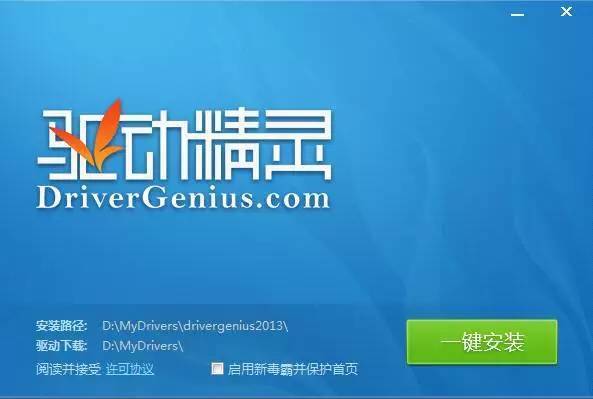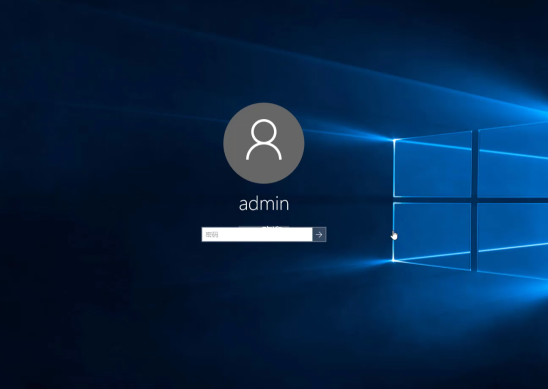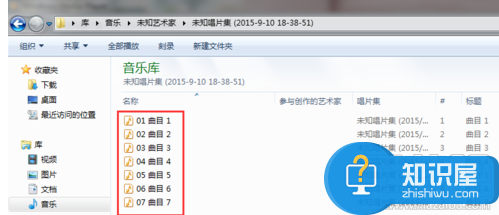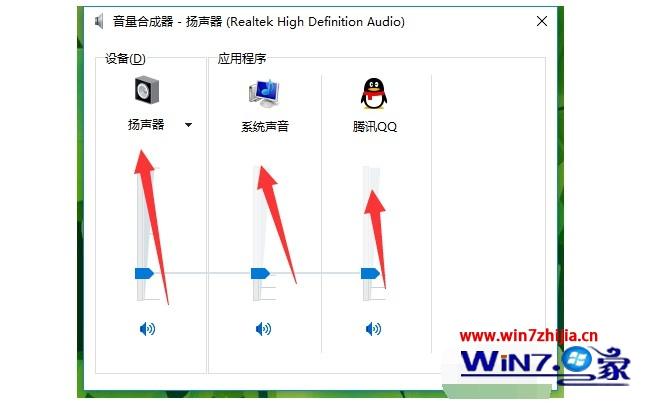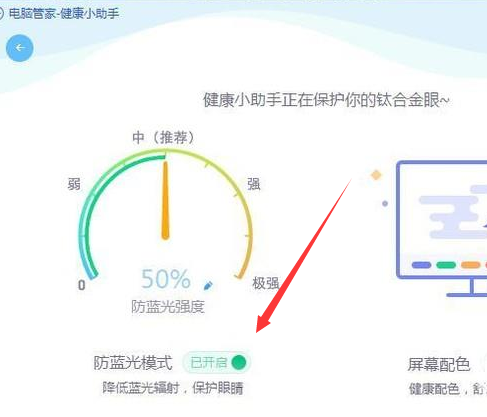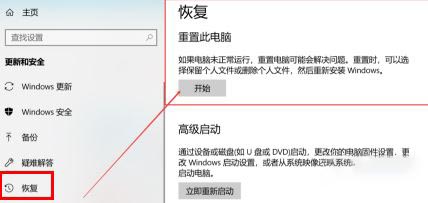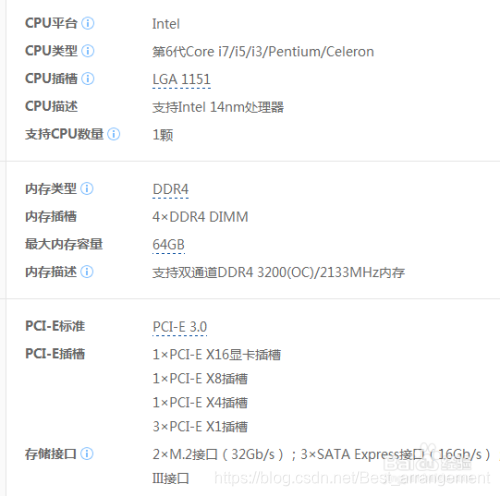(1) 尝试设置网络共享的属性
(1) 电脑左面右下角找到网络,右键热点转到设置

(2) 来到设置,找到【网络和共享中心】并点击
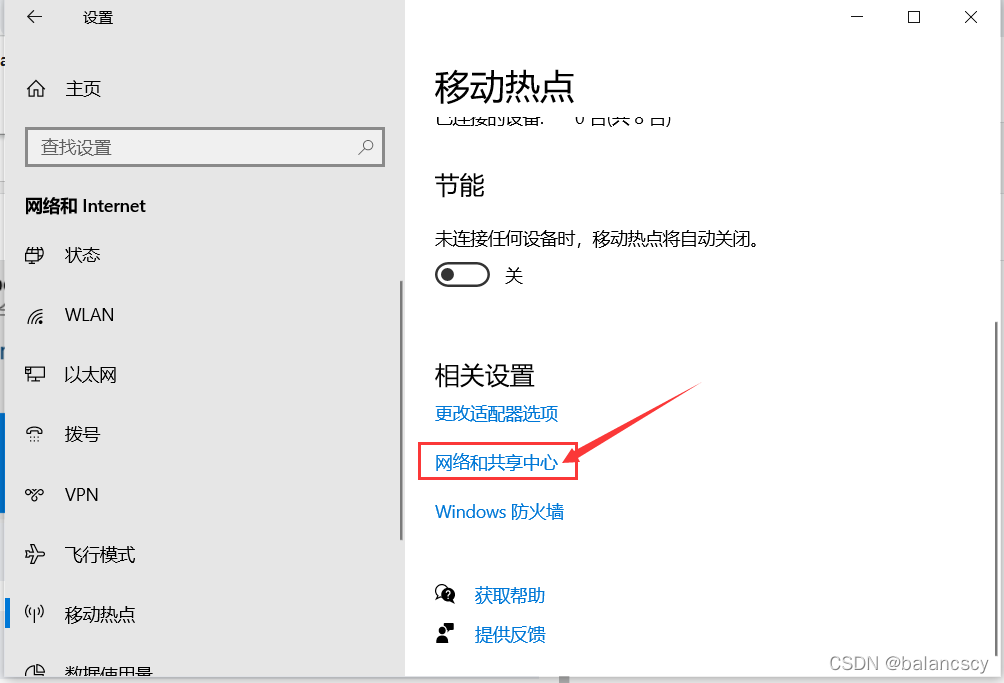
(3) 点击下图的红色方框标记处
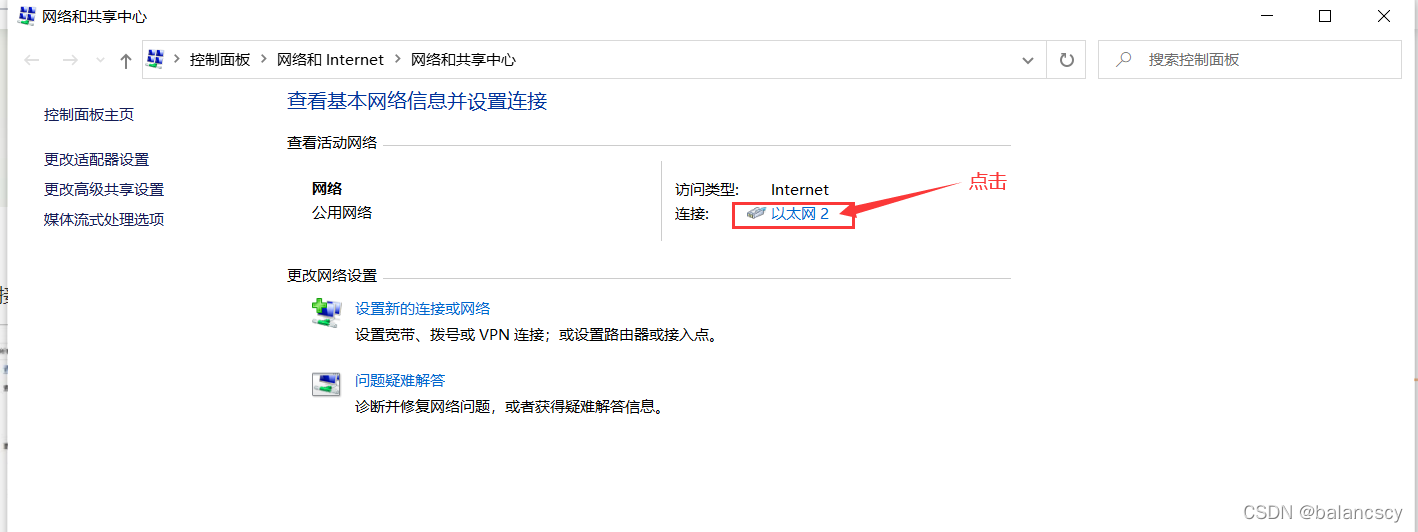
(4)接着点击【属性】
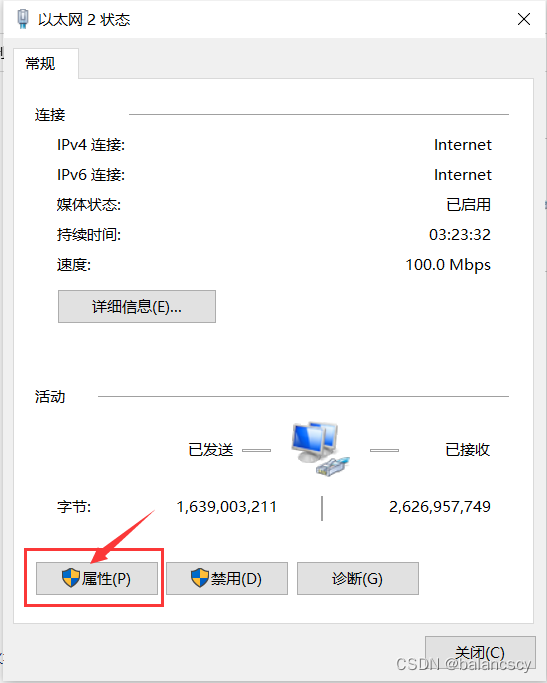
(5) 切换到【共享】功能选项卡,将图中打勾的两项勾上,注意中间是【本地连接】,点击保存
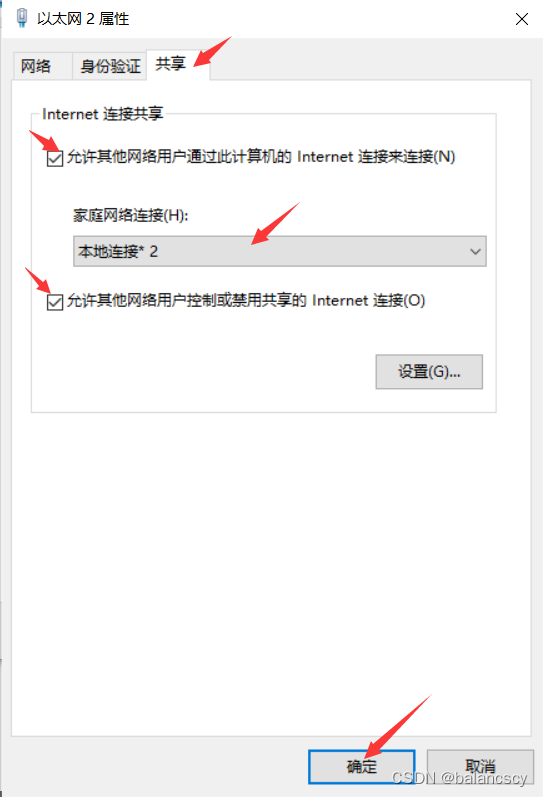
(6) 断开电脑热点连接后重开,再次用手机进行连接测试,失败!
尝试用netsh命令
以管理员身份运行cmd.exe,先后输入
netsh wlan stop hostednetwork以及netsh wlan start hostednetwork:
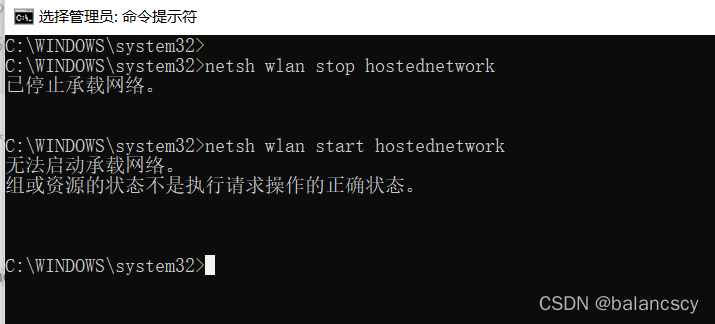
结果:提示
无法启动承载网络,重开热点测试连接,仍然失败!
Note : 查找资料发现,原来在windows10下,为了支持系统的“移动热点”功能,新的网卡驱动不再支持使用托管网络,也就是说当前的无线驱动无法通过类似命令
netsh wlan set hostednetwork mode=allow ssid=tlancscy key=1234567以及net wlan start hostednetwork,否则要使用旧版本驱动。win10自动托管了这一功能,即需要这样开启热点:设置 -> 网络和internet -> 移动热点->开。或者在电脑桌面右下角点击wlan图标,点击第三个选项开启热点。
进入“设备管理器”
(1) 打开手机的wlan设置界面,找到笔记本电脑的wifi热点,点击“取消保存”。再重新连接这个热点,输入一个错误的密码,发现我的手机并没有给出“密码错误”的提示。直接排除ip地址分配、网络共享等方面的问题,因为手机与电脑的网卡压根无法通信(密码验证都无法进行)。
(2) 按win+R,在“运行”处输入
devmgmt.msc,回车进入“设备管理器”,找到无线网卡,右键,点击属性:
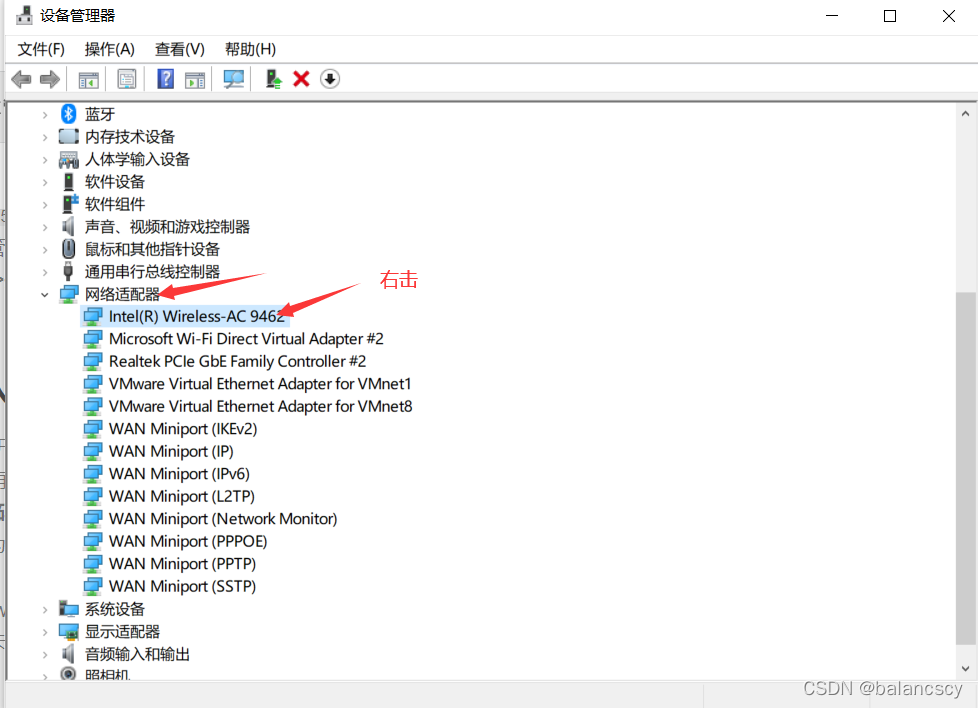
(2) 切换到“高级”功能选项卡,选择
802.11 a/b/g 无线模式,值选为2.4GHz 802.11 b/g:

(3) 重开电脑热点,用手机测试连接,成功!